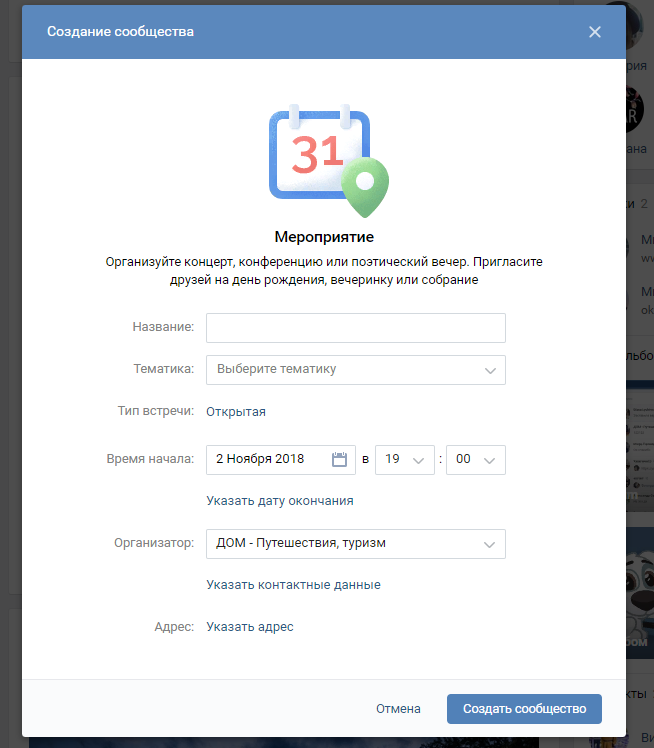как писать от имени группы и т.д.
13:00, 23 ноября 2018
Как работать Автор: AmelieВсем привет, дорогие друзья! Сегодня я решил рассказать вам о том, как выполнять те или иные действия в социальной сети «ВКонтакте» от имени сообщества. Из данной статьи вы узнаете, как ВКонтакте писать от имени группы, как делать репосты на стену паблика и как создавать мероприятия.
Действия от имени группы в ВК
Как известно, некоторые действия во ВКонтакте можно совершать от имени сообщества. Сегодня мы поговорим об основных возможностях администратора группы во ВКонтакте.
Отправка сообщений
Написать другому пользователю от имени сообщества может любой администратор группы. Но здесь есть один нюанс. Писать можно только тем людям, кто ранее писал сообществу (или подписался на рассылку, если используется соответствующее приложение).
Данная возможность используется для рассылки важной информации своим подписчикам, для оповещения о различных акциях, розыгрышах, распродажах, событиях и т.д. Это не только возможность грамотного управления сообществом и общения со своей аудиторией, но также и отличный маркетинговый инструмент.
Репост записи
Увидев интересный и качественный пост в новостной ленте, у вас может возникнуть желание поделиться им со своими подписчиками в группе. Копировать всю информацию вручную, создавая новую запись – долго и неэффективно. Да и плагиат не всегда приветствуется аудиторией. Другое дело репостинг, когда запись публикуется вместе с источником.
Поэтому, во ВКонтакте предусмотрена возможность делиться постами с подписчиками своего паблика.
Создание мероприятия
Если вам нужно позвать людей на встречу, пригласить их на концерт, представление или выступление, организовать встречу с подписчиками и т.д., создайте мероприятие. В соцсети ВК это можно сделать и от имени сообщества.
Данная функция позволит оповестить всех участников сообщества о наступлении события, независимо от того, были ли они приглашены или нет.
Как писать?
Теперь давайте перейдем к пошаговым инструкциям.Как ВКонтакте писать от имени группы:
- Откройте страницу группы и нажмите кнопку «Сообщения» в правом меню.

- Выберите нужный диалог.

- Напишите сообщение.

Как видите, инструкция довольно проста. Разберется даже новичок. Если никто из пользователей еще не отправлял сообщений в паблик, то данный раздел будет пуст. Также справа будет меню, где есть разделы «Непрочитанные» и «Неотвеченные». Они позволяют быстро найти диалоги с соответствующими сообщениями.
Как сделать репост?
Чтобы поделиться записью в ВК от имени сообщества, проделайте следующие шаги:
- Найдите нужный пост в ленте или откройте его в отдельном окне.
- Нажмите кнопку «Поделиться» (стрелка).

- Далее выберите пункт «Подписчики сообщества».

- Выберите паблик.
- Добавьте свой комментарий, если необходимо (можно также прикрепить фото, видео, аудио или документ).

- Нажмите кнопку «Поделиться записью».
Готово! Таким образом, вы сможете сделать репост любого поста.
Помните, что на стене будет также отображен источник.
Как создать мероприятие?
Прежде чем перейти непосредственно к созданию мероприятия, необходимо включить данную опцию в настройках паблика:
- Перейдите в «Управление» сообщества.

- Справа выберите «Разделы».

- Найдите пункт «Мероприятия» и включите их.

- Сохраните изменения.
После проделанных действий на странице паблика появится кнопка для создания мероприятия.
- Нажмите ее.

- Укажите название, выберите тематику и тип события, укажите время начала и окончания, контактные данные и адрес (если необходимо).

- Нажмите кнопку «Создать».
Готово! Теперь мероприятие создано, и вы можете перейти на его страницу для публикации материала и приглашения новых участников.
За неделю до начала события все участники группы получат уведомление. При этом вы можете высылать до 5000 приглашений в сутки. Приглашать можно друзей и участников своих пабликов.
Сегодня мы поговорили о различных действиях во ВКонтакте для руководителей пабликов. Используйте полученные знания. Надеюсь, статья была полезной.
[Всего голосов: 1 Средний: 5/5]smmx.ru
Как писать от имени сообщества в ВК: пошаговая инструкция
Администраторы сообществ в социальной сети ВКонтакте имеют специальные инструменты для управления, которые позволяют наладить более продуктивное общение с подписчиками. В статье речь пойдет о том, как писать от имени сообщества в ВК другим пользователям. Это довольно удобная опция для того, чтобы потенциальные потребители контента или товаров (если группа коммерческая) получил должное внимание и не прошел мимо.

Как писать от имени группы
Отправлять сообщения от группы можно несколькими способами. В целом, их разделяют на три: публикация постов, личная переписка с пользователем и комментирование записей. Сейчас будет разобран именно первый метод, который позволит создавать новые записи в сообществе непосредственно от его имени. Это означает, что подписчики и гости паблика не будут видеть имя автора поста.
Для выполнения вышеописанного предварительно необходимо обладать специальными правами. Например, обычный подписчик не может опубликовать пост от группы, сделать это в праве непосредственно создатель и назначенный им редактор. Для полноты картины рассмотрим в деталях процесс добавления нового редактора в паблике:
- Перейдите в свое сообщество.
- Нажмите кнопку «Управление сообществом» или «Управление мероприятием», в зависимости от типа группы.
- В открывшемся окне перейдите в раздел «Участники» и из списка претендентов найдите необходимого.
- Нажмите на кнопку «Назначить руководителем», расположенную справа от имени.
- В появившемся диалоговом окне отметьте полномочия, которые получит участник. В данном случае важна строка «Редактор».
- Нажмите на кнопку «Назначить руководителем».

Таким образом можно добавить несколько редакторов группы, которые в будущем смогут публиковать записи.
А делать это, к слову, очень просто. Вам необходимо на главной странице паблика начать вводить текст публикации. После окончания установить галочку «от имени группы», которая находится справа от кнопки «Отправить», и опубликовать запись.
В некоторых случаях этой галочки может и не быть. Это означает, что в настройках уже отмечено, что все записи будут публиковать исключительно от паблика, а создавать их может администратор или редактор. Стоит также отметить, что в таких сообществах есть возможность указать автора публикации. Для этого достаточно перед отправкой поставить галочку «подпись».

Как вести личную переписку от имени сообщества
Как говорилось в начале статьи, есть три способа отправлять сообщения от имени паблика. Первый уже рассмотрен, но он касается довольно банальной темы публикации новых записей. Куда интересней опция личной переписки. Именно это сейчас и будет рассмотрено.
Чтобы вышеописанная функция стала доступной, необходимо ее активировать в настройках. Делается это следующим образом:
- Перейдите на главную страницу своего паблика.
- Перейдите в управление сообществом. Для этого под фотографией откройте дополнительные опции, нажав по кнопке с тремя горизонтально расположенными точками и выберите из списка соответствующий пункт.
- На открывшейся странице перейдите в раздел «Сообщения» и установите отметку «Включены» напротив пункта «Сообщения сообщества».
После выполнения описанных действий на главной странице группы появится специальная кнопка «Написать сообщение», служащая для коммуникации между пользователями и администрацией.
Самостоятельно создатель и редактор начинать переписку не может, для этого необходимо, чтобы подписчик первым нажал «Написать сообщение» и отправил текст. Только в таком случае удастся создать беседу.
Как писать в комментариях от имени группы

Напоследок рассмотрим третий способ, подразумевающей отправку комментариев от имени сообщества во ВКонтакте. Стоит сразу обозначить, что отправлять их можно не только в рамках своей группы, но и в других. Это довольно хороший инструмент продвижения своего сообщества в социальной сети. Пользователи, которые увидят комментарий, сразу же смогут перейти в вашу группу, кликнув по названию или иконке.
Чтобы воспользоваться такой функций площадки, необходимо выполнить несколько простых действий:
- Авторизуйтесь во ВКонтакте под учетной записью администратора.
- Перейдите на страницу чужой группы и выберите пост, который хотите прокомментировать.
- Введите сообщение и нажмите на стрелочку, расположенную слева от кнопки «Отправить».
- Из выпадающего меню выберите, от чьего имени будете писать. В данном случае необходимо выбрать название вашего сообщества.
- Нажмите кнопку «Отправить».
По итогу комментарий будет отправлен от имени группы, и каждый увидевший его пользователь сразу же сможет перейти нее.
greatchat.ru
Как писать в ВК от имени сообщества: в другие группы, комментарии, лс
Если вы администратор, редактор или модератор группы, то для вас вопрос, как писать в ВК от имени сообщества очень даже насущный.
В этой статье мы разберем на примерах, как писать от имени сообщества в других группах, в комментариях, в личные сообщения, делать записи. Расскажу, какие есть ограничения и как их обойти.
В содержании кликабельные ссылки, можете сразу перейти к разделу, который вас интересует.
Содержание
- Как писать от имени сообщества в ВК в других группах
- Как писать комментарии
- Можно ли сделать запись на стене
- Как писать личные сообщения от имени группы в контакте
- Как писать в беседе
- Как писать посты
- Как писать в обсуждениях
- Как писать от имени закрытой группы вк
- как писать в вк от имени группы в мобильной версии
- Почему не получается комментировать от имени сообщества в вк
Как писать от имени сообщества в ВК в других группах
Возможность писать сообщения и посты от лица групп появилась относительно недавно 4 июля 2017 года.
Эту функцию сразу же стали активно использовать две категории пользователей.
Первые администраторы сообществ для продвижения. Схема простая зайти в активное обсуждение в другой группе и оставить интересный комментарий от имени своей группы. Заинтересовавшиеся пользователи перейдут на страничку группы, чтобы посмотреть и если содержание их увлечет, то могут подписаться.
Вторые пользователи, которые хотят комментировать в других сообществах и не светить свой аккаунт. Группа создается довольно быстро, администраторов и контактных лиц можно полностью скрыть, и получится некая анонимность.
Как писать комментарии
Написать комментарий от имени группы просто. Для этого в окне написания комментария щелкаем мышью по своей аватарке и выбираем группу, от имени который вы хотите написать.

Можно ли сделать запись на стене другой группы
Запись на стене другой группы от имени своего сообщества на момент написания статьи сделать невозможно. Ну оно и понятно, кому интересно, чтобы записи оставляла группа конкурентов. Все-таки для сообществ интереснее, когда общаются живые пользователи, а не администраторы от имени своих групп.
Как писать личные сообщения от имени группы в контакте
Здесь есть определенные ограничения.
- От имени группы вы можете написать только подписчику этой группы,
- Вы не можете начать диалог первым. Т.е. подписчик должен сам первым написать вам в сообщения группы, тогда вы сможете ответить от имени сообщества.

Т.е. все что вы можете, это отвечать на входящие сообщения.
По умолчанию сообщения группы выключены. Чтобы их включить нужно зайти в раздел Управление Разделы Сообщения и выбрать Включены.
Также поставьте галочку Добавить в левое меню, чтобы раздел Сообщения появился под аватаркой сообщества.

Как писать в беседе
В беседе писать от имени сообщества нельзя, как нельзя и пригласить сообщество в беседу.
Но есть аналог беседы чат, который можно подключить к группе. Сейчас популярны фишки закрытые секретные чаты с какой-нибудь полезной информацией для покупателей каких-нибудь курсов.
Как писать посты на стене в своей группе
По умолчанию на стене своей группы вы будете писать от имени группы. Если вдруг что-то пошло не так, то нажмите на значок шестеренки в окне, где пишете сообщение и поставьте галочку От имени сообщества.

Как писать в обсуждениях
Чтоб создать новую тему в обсуждениях от лица сообщества нужно поставить галочку От имени сообщества. Иначе запись будет опубликована от имени пользователя, под которым вы авторизованы вконтакте.

Немного иначе выглядят настройки, если нужно ответить в уже существующем обсуждении. Похожи на написание комментариев. По сути это комментарии и есть.
По умолчанию ответ в обсуждении будет предложено написать от имени пользователя, чтобы переключиться на группу нужно нажать на аватарку пользователя, и выбрать в выпадающем списке нужное сообщество.

Как писать от имени закрытой группы
Внутри сообщества: на собственной стене, в комментариях, обсуждениях и личных сообщениях все точно так же как и у открытой группы. Т.е. писать можно, чат делать можно. Возможности и ограничения абсолютно одинаковые, как и у открытых групп.
По поводу закрытой проведу эксперимент обязательно, пока в моей группе 9 человек. Она как раз задумана была для разных экспериментов, чтобы потом рассказывать на этом сайте. Как будет 500 человек в подписчиках, а именно после такого количества можно писать в сторонних группых от имени паблика, я обязательно переведу группу в закрытые и попробую оставить запись на стене какой-нибудь группы.
О том, что получится сразу же сообщу. А пока накручиваю понемногу подписчиков для начала.
Как писать в ВК от имени группы в мобильной версии
В мобильной версии все практически так же, как и в десктопной.
Чтобы написать на стене своей группы от имени сообщества нажимаем на шестеренку рядом с кнопкой Опубликовать и ставим галочку От имени группы.

Писать в обсуждениях от имени группы так же как и на стене.
А вот такие настройки нужно сделать, чтобы создать новую тему в обсуждениях в мобильной версии.

Почему не получается комментировать от имени сообщества в ВК
Комментировать от имени группы могут только Администраторы и Редакторы. Модераторы нет.
Скорее всего ваш уровень доступа модератор. Попросите сделать вас редактором, тогда сможете писать сообщения от группы.
И еще момент. Если не получается комментировать в другой группе, то проверьте, есть ли в вашей группе 500 участников. Возможность комментирования в других группах становится доступна только после этого количества.
Если нет столько подписчиков не беда. Можно их докрутить на ВКТаргет. Переходите по ссылке, регистрируетесь, переходите в раздел Мои заказы и заказываете нужное количество подписчиков.
1 подписчкик обойдется в 1 рубль, зато быстро и качественно.
Единственное предостережение, если у вас совсем нет подписчиков, то не накручивайте в 1 день сразу все 500 человек. Почти на 100% Вконтакт срежет всех накрученных подписчиков. Поэтому постепенно, не более 100 человек в день.
rabotaetvse.ru
Как в вк писать сообщения и комментарии от имени сообщества
Для человека, который является модератором или администратором тема того, как в вк писать от имени сообщества, очень актуальна. В данной статье вам представиться возможность выяснить, как на стене делать записи, подписываясь не своим именем, а от лица группы, как оставлять комментарии от ее имени, и как писать сообщения, не раскрывая своей личности другому пользователю.
Делаем записи от имени сообщества
Если вы являетесь администратором, то на стене странички, которая находится в вашем распоряжении, сможете оставлять записи, как от своего имени, так и от имени группы. Опубликовать новый материал с выбором автора можно, как зайдя в Контакт через браузер, сидя за компьютером, так и через приложение, установленное на смартфоне.
На ПК
Обратите внимание! В сообществе на стене могут оставлять записи только те люди, которые занимают руководящие должности, являются администратором или владельцем группы.
Заходим в Контакт. Открываем свою группу. Нажимаем на поле для создания новой записи.
Слева от кнопки «Отправить» находится значок шестеренки, на который нужно нажать.

Всплывает меню, в котором необходимо выбрать строку «От имени сообщества», ставим галочку.

Вводим текст записи. Остается нажать кнопку «Отправить».

Видим, что запись была опубликована и в качестве ее автора указана общественная страничка, а не конкретный человек.

С телефона
Запускаем приложение на мобильном устройстве. Заходим в свою группу. Нажимаем пальцем на область для добавления записи.

Вводим текст записи. Нажимаем на галочку с правой стороны от аватара с именем.

В новом окне нам предоставляется выбор: опубликовать запись от своего имени или от имени странички, на которой занимаем руководящую должность. Выбираем аватар сообщества.

Нажимаем на галочку, которая располагается в верхнем правом углу, подтверждая свой выбор.

Видим, что на стене появилась запись, ее автором является страничка, на которой мы занимаем руководящую должность. Наша личность скрыта.

Комментарии от имени сообщества
Если вы являетесь админом какой-то группы, то наверняка в курсе как комментировать записи на стене и отвечать на комменты подписчиков. Однако, если вы новичок в этом деле, то, возможно, вам еще неизвестно, как писать комментарии не от себя, а от лица странички, на которой занимаете руководящую должность. О том, как это делать, сидя за компьютером или зайдя с телефона, а также, как писать комментарии на стене в чужой группе мы поговорим далее.
На ПК
Давайте рассмотрим, как оставлять комментарии от имени сообщества, зайдя в социальную сеть с компьютера.
Открываем комментарии под записью.

Вводим текст ответного сообщения. Наводим курсором на свой аватар, который находится слева от поля для ввода текста.

Видим, что на нем появилась галочка и надпись «От своего имени». Нажимаем на галочку.

Открывается меню, в котором можно выбрать свою страничку или страницу, на которой являемся админом.

Остается только нажать на значок отправки комментария.

Видим, что комментарий был опубликован и подписан именем сообщества.

Вы также можете комментировать записи в чужих группах и даже на страничках пользователей, при этом в качестве автора указывать страничку, на которой являетесь администратором или модератором. Однако, тут есть небольшая загвоздка. Для того, чтоб вам была доступна данная функция в вашей группе должно быть не менее 50 участников.
Заходим на страничку чужого сообщества. Наводим курсором на область написания коммента.

Видим, что вместе с появлением активного окна для ввода текста, у нас появилась галочка, которая находится слева от кнопки «Отправить». Вводим комментарий, нажимаем на галочку.

Видим, что нам предоставляется выбор: опубликовать от своего имени или от лица сообщества. Выбираем страничку, на которой являемся руководителем. Если вы занимаете должность администратора в нескольких группах, то выбор представиться среди всего списка, плюс личная страница.

Видим, что рядом с комментом появился аватар сообщества. Нажимаем на кнопку «Отправить».

Комментарий опубликован в чужой группе и его автором является наше сообщество.

Данная возможность позволяет не только скрыть свою личность при публикации, но также и способствует раскрутке своей группы. Ведь других пользователей может заинтересовать сообщество, которое отметилось в комментариях, как минимум вызвать интерес, а значит, повысится шанс на увеличении ваших подписчиков.
С телефона
Запустив приложение Контакт на мобильном устройстве, заходим в свою группу. Нажимаем на значок комментариев, который располагается под записью.

В поле для ввода текста вводим свой комментарий.

Нажимаем пальцем на фразу «от своего имени», которая находится над текстом комментария.

Во всплывшем окне выбираем название группы, нажимая на него.

Нажимаем на знак для отправки комментария.

Видим, что наш текст был опубликован от имени сообщества.

Личные сообщения
Для того, чтоб у подписчиков появилась возможность писать вам сообщения, необходимо провести кое-какие настройки. Заходим на страничку своего сообщества, выбираем вкладку «Управление», которая находится в правой части интерфейса.

Из списка появившихся вкладок выбираем раздел «Сообщения».

Открывается окно, в котором нужно поставить галочку на «Добавить в левое меню». Далее нажимаем на слово «Выключены», которое находится напротив строки «Сообщения».

Во всплывшем меню выбираем строку «Включены».

При желании в поле для приветствия пишем сообщение, которое будет отправляться автоматически при первичном открытии пользователем диалога с сообществом. Нажимаем на кнопку «Сохранить».

Видим, что кнопка «Написать сообщение» стала активной.

Важно понимать, что сообщения от имени сообщества можно будет отправлять только в ответ на послание от подписчика. Первыми мы не сможем кому-либо написать.
Когда кто-то присылает сообщение на название группы напротив вкладки «Сообщения» появляется «1» или другая цифра, указывающая на количество присланных месседжев.

Нажимаем на «Сообщения». Открывается диалоговое окно. Нажимаем на него.

Читаем текст сообщения. Вводим ответ в соответствующее поле.

Нажимаем на значок «отправки».

Видим, что ответ отправлен от имени группы.

Когда сообщение будет прочитано – его темная обводка пропадет.

Теперь вам известно, как делать записи и комментировать их от имени сообщества. Важно понимать, что данная функция доступна только тому, кто занимает руководящую должность в группе или является ее владельцем. Помните о том, что написать личное сообщение подписчику можно только после того, как он первым начнет диалог. Возможность писать комментарии от лица своей группы на чужих страничках позволяет повысить уровень своей конфиденциальности, а также разрекламировать свою группу, не прикладывая особых усилий.
inetfishki.ru
Как комментировать от имени сообщества Вконтакте
Ведение сообщества Вконтакте – занятие непростое. Здесь нужно учитывать множество факторов, которые могут тормозить процесс развития страницы. Одним из важнейших аспектов является непосредственное общение с подписчиками. Делать это проще всего в комментариях к записям группы. Вот тут и возникает серьезный вопрос: использовать ли при этом свой никнейм или же писать от лица сообщества? Какой вариант выбрать и как применять каждый из них, Вы узнаете, прочитав эту статью.
Зачем нужно комментирование от имени сообщества
Безусловно, такая функция подходит не под каждый случай. Например, если речь идет о публичной личности, блогере или обычном человеке, который решил завести себе сообщество ВК, подпись от лица группы не является приоритетной. Тут достаточно просто использовать своё имя, ведь именно оно является «брендом».
Другое дело – сообщества по интересам, а тем более – интернет-магазины. Вот здесь уже следует понимать, что любая персонализация может играть не в пользу развития группы. Дело в том, что большая часть пользователей более охотно доверяют именно названию бренда. А когда на вопрос о цене товара или его наличии отвечает какой-то человек, возникает сомнение в серьезности компании.
Именно поэтому многие известные марки используют для названия сообщества именно свое наименование. Благо, в ВК можно без проблем получить подтверждение того, что это официальная группа бренда. А ответ на комментарий с галочкой будет выглядеть значительно внушительней обычного варианта.
Таким образом, прежде чем определяться с тем, как лучше подписываться в постах группы, следует определить свои изначальные цели. Можно поэкспериментировать, чередуя оба варианта. О том, как именно это сделать, читайте далее.
Как оставлять записи и комментарии от лица группы
Итак, если Вы уже решили использовать название группы в постах, Вам следует учесть некоторые детали. Когда Вы отправляете комментарий от своего имени, рядом с текстом отображается Ваша автарка. А вот рядом с записью от лица сообщества появится именно его основное фото. Поэтому, для начала, следует позаботиться о том, чтобы изображение соответствовало тематике группы, ну или хотя бы просто Вам нравилось. Загрузить или поменять его можно, нажав на иконку слева от названия.
После того, как Вы разобрались с аватаркой сообщества, можно приступать к самим записям. Допустим, Вы добавили стандартный пост, соответствующий тематике группы. Теперь нужно оставить мнение или ответ под этой записью. Нажав на текст «Написать комментарий», Вы откроете новое меню. Слева от активной кнопки «Отправить» отобразится Ваша аватарка. Кликните на нее, чтобы появилась опция сменить подпись.
На этом месте появится изображение сообщества. Все комментарии, отправленные Вами, с этого момента, будут подписаны именем группы. Вот так это выглядит.
Выбранную подпись можно будет сменить обратно. Кстати, точно так же можно поменять и вид самих записей. По той же схеме выберите аватарку сообщества под текстом поста.
В этом случае у Вас появится дополнительная кнопка «Подпись». Она делает так, что имя создателя записи отображается под постом.
Это актуально для групп, в которые часто присылают идеи. Таким образом, можно будет поддерживать имидж сообщества, при этом указывая авторство.
А обычный пост без подписи будет выглядеть вот так.
Вот и все, что Вам нужно знать для того, чтобы писать комментарии ВК от лица группы. Подберите вариант, который максимально подойдет для Вашей целевой аудитории. Экспериментируйте, проводите опросы, ведь именно так происходит развитие.
xn--e1araccdibh8b.xn--p1ai
Как Комментировать Группой — От Имени Сообществ Вконтакте
Коментарии от имени другого сообщества на стене другого, нет это не фантастика, недавние изменения коснулись такой вот возможности. Теперь вы сможете комментировать группой даже в других пабликах.
Быстрая навигация:
Как комментировать группой в чужих сообществах.
Всё предельно просто, рядом с кнопкой отправить, появилась возможность выбрать от имени своей группы, если у вас их несколько то и выбор будет между ними.
Ранее аналогичным способом можно было делать записи только в своей группе, теперь стало интересней!
Данное нововведение упростит общение с представителями компаний, так как ранее к имеющейся группе приходилось создавать ещё и дополнительный аккаунт. Как раз для общения со своими пользователями или для ответов на вопросы.
Доходит до смешного:
Одно наверно из немногих, нововведение которое лично для меня не кажется излишним, напротив, очень даже удобно. Привыкнем и к этому, будем иметь возможность общаться от имени сообществ.
Что нас ждёт с комментариями от групп?
Если ранее, для троллинга требовалось создавать левую страничку — фейк, то теперь такая необходимость отсутствует, можно создать группу и троллить от её имени.
Ждём когда администрация ВКонтакте пойдёт далее и разрешит ставить лайки от имени сообществ! Да, да, ведь такая функция уже существует в Facebook…
Сейчас много пабликов с закрытыми комментариями, с учётом данного сервиса, их станет ещё больше.
Логично ожидать рост анонимного общения, так как для такой переписки не требуется создавать анонимный (фейк) аккаунт.
Будет ли новая волна спама?
Ранее мы рассматривали, новую функцию «спам» которую добавили во вкладку личных сообщений. Возможно теперь, борьба со спамом будет результативней а наказания, более суровыми, заморозка и блокировка не личных страниц а целых сообществ. Администратор лишний раз подумает, а стоит ли спамить.
Как выкладывать сообщения группой с телефона?
На самом деле, никаких специальных фич не нужно, всё есть в стандартном функционале, как в мобильном приложении VK (для айфона ждём обновления, пока пользуемся версией в браузере, всё прекрасно отправляется), так и мобильной версии сайта.
Для Андроид приложения: нужно зажать кнопку «Отправить», и перед вами появится уже знакомая опция «Ответить от имени сообщества».
kak-vk.ru
Как писать в ВК от имени сообщества?
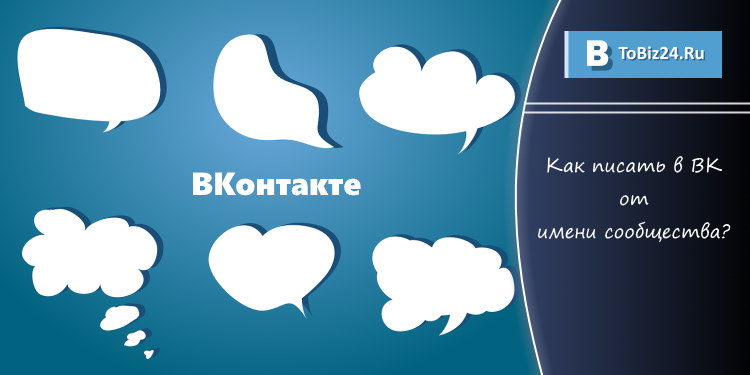
Когда у вас своя группа во ВКонтакте (или даже несколько), то возникает необходимость от ее (их) имени создавать посты, писать другим людям и тому подобное. О том, как это сделать и пойдет речь далее.
Примечание: Данный материал является субъективным мнением, носит чисто информативный характер, не является претензией или иным порочащим действием и ни к чему не призывает.
Несколько важных моментов
1. Для того, чтобы писать от имени сообщества ВК, у вас должны быть соответствующие права. Иначе можно было бы писать от имени любого сообщества.
2. Если необходимо писать в чужих группах, то учтите, что далеко не всегда можно писать от имени вашего сообщества ВКонтакте. Некоторые группы блокируют в настройках такую возможность.
3. Нельзя оставлять комментарии от имени группы в другом сообществе, если вашей группе менее 7 дней и количество подписчиков меньше 50 (цифра периодически меняется).
4. Модераторы не могут оставлять комментарии от имени сообщества.
5. Запись на стене другой группы от имени вашего сообщества ВК сделать нельзя.
6. Писать от имени группы ВК в беседах нельзя. Но, можно писать в чатах (чат необходимо отдельно подключить к сообществу через установку и настройку приложения).
7. Если ваша группа ВК закрытая, то это ничего не меняет. В текущий момент каких-то дополнительных ограничений не существует.
Как писать в собственной группе от имени сообщества ВК?
Вообще, по умолчанию посты в своей группе ВК создаются от ее имени. Но, бывает так, что можно писать как от своего профиля, так и от имени группы (настройки доступа, нюансы, фаза луны и т.п.). При этом исходно выставлено первое.
В таком случае необходимо навести курсор на иконку шестеренки слева от кнопки «Опубликовать» и выбрать галочку «От имени сообщества». Обратите внимание, что при этом поменяется и автарка слева (изображение автора).
Как писать комментарии от имени группы ВК?
Этот пункт касается как собственной группы, так и чужих. Выполняется просто:
1. Начните писать сообщение.
2. В левой части наведите курсор мышки на аватарку (миниатюрное изображение) и если будет видно, что появилась небольшая стрелочка вниз (как бы с затемненным фоном), то нажмите на картинку и появится меню для выбора от чьего имени публиковать сообщение.
Небольшое пояснение зачем нужно проверять стрелочку. Дело в том, что если нет возможности писать комментарии от имени сообществ ВК (например, как говорил, отключили в настройках), то щелчок по аватарке приведет к тому, что вы откроете основную страницу вашего профиля.
Несколько неудобно, но возможно в последующем это как-нибудь исправят.
Как писать от имени сообщества в обсуждениях?
Чтобы писать от имени своего сообщества ВК в обсуждениях, необходимо слева от кнопки «Создать тему» установить галочку напротив пункта «От имени сообщества».
Теперь рассмотрим как отвечать в обсуждениях от имени группы. Для этого нужно слева от кнопок «Отмена» и «Отправить» щелкнуть по аватарке и выбрать вашу группу ВК.
Как писать личные сообщения от имени сообщества ВК?
С личными сообщениями от имени сообщества ВК связано несколько нюансов.
Во-первых, необходимо включить саму возможность писать сообщения. Для этого перейдите в «Управление», затем «Сообщения», затем в основной части окна включите «Сообщения сообщества». Чтобы получать быстрый доступ к таким сообщениям, стоит так же поставить галочку «Добавить в левое меню» (если будут сообщения, то они будут отображаться в левом меню, иначе их нужно смотреть в самой группе).
Во-вторых, вы можете только отвечать на сообщения. Начинать первым диалог нельзя. Вероятнее всего, сделано это по причине «чтобы не было огромного наплыва спама». Тем не менее, существуют различные механизмы рассылок, которые позволяют писать тем пользователям, которые подписались на рассылку.
И, как обычно, всегда помните про здравую логику и то, что у вас своя голова.
Понравился обзор? Тогда время подписываться в социальных сетях и делать репосты!
Похожие записи
tobiz24.ru